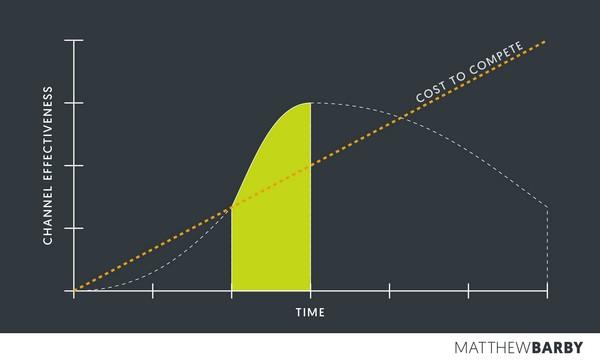Если вам всегда хотелось нарисовать что-либо с помощью CSS, тогда это руководство по созданию Android-робота может быть использовано как кикстарт вашего собственного творчества. В этом уроке мы создадим “Droid” робота, используя HTML и CSS.
Во-первых, нам нужно создать базовою структуру для нашего Дрюши. Для этого нам понадобятся основные HTML-теги div. Нужно разбить Дрюшу на разделы и присвоить каждому из них свой div:
<div id="android">
<div id="antenna">
<div id="left_antenna"> </div>
<div id="right_antenna"> </div>
</div>
<div id="head">
<div id="left_eye"> </div>
<div id="right_eye"> </div>
</div>
<div id="upper_body">
<div id="left_arm"> </div>
<div id="torso"> </div>
<div id="right_arm"> </div>
</div>
<div id="lower_body">
<div id="left_leg"> </div>
<div id="right_leg"> </div>
</div>
</div>С div разобрались – пришло время стилизации при помощи CSS и различных CSS3 технологий.
Приведенный ниже код придаст всем частям тела Дрюши зеленый цвет:
#left_antenna, #right_antenna, #head, #left_arm, #torso, #right_arm, #left_leg,
#right_leg {
background-color: #a4c739;
}Голова, верхняя часть тела и нижние элементы будут стилизоваться первыми. Итак, когда вы будете делать предварительный просмотр изображения, вы можете “закомментировать” антенну и глаза в HTML коде. См. пример ниже:
<!--
<div id="left_antenna"> </div>
<div id="right_antenna"> </div>
-->Для стилизации головы, верхней части тела и нижних элементов, мы будем использовать border-radius,чтобы создать полукруг для головы. Так как это CSS3 свойство, то мы должны использовать префиксы, чтобы сделать его совместимым с другими браузерами. Мы, также, будем использовать margin свойство для отделения каждого элемента, чтобы был разрыв между руками, туловищем и головой.
Важно отметить, что любой из фигур может быть изменена. Однако, если вы измените любое из измерений, проведите несколько тестирований, чтобы убедиться, что все выглядит правильно.
#head {
width: 400px;
margin: 0 auto;
height: 200px;
border-radius: 200px 200px 0 0;
-webkit-border-radius: 200px 200px 0 0;
-moz-border-radius: 200px 200px 0 0;
-ms-border-radius: 200px 200px 0 0;
-o-border-radius: 200px 200px 0 0;
margin-bottom: 10px;
}
#upper_body {
width: 700px;
height: 400px;
margin: 0 auto;
text-align: center;
}
#left_arm, #right_arm {
width: 100px;
height: 325px;
float: left;
border-radius: 100px;
-webkit-border-radius: 100px;
-moz-border-radius: 100px;
-ms-border-radius: 100px;
-o-border-radius: 100px;
}
#left_arm {
margin-right: 10px;
margin-left: -10px;
}
#torso {
width: 400px;
height: 400px;
float: left;
border-radius: 0 0 50px 50px;
-webkit-border-radius: 0 0 50px 50px;
-moz-border-radius: 0 0 50px 50px;
-ms-border-radius: 0 0 50px 50px;
-o-border-radius: 0 0 50px 50px;
margin-right: 10px;
}
#lower_body {
width: 400px;
height: 200px;
margin: 0 auto;
}
#left_leg, #right_leg {
width: 100px;
height: 200px;
float: left;
border-radius: 0 0 100px 100px;
-webkit-border-radius: 0 0 100px 100px;
-moz-border-radius: 0 0 100px 100px;
-ms-border-radius: 0 0 100px 100px;
-o-border-radius: 0 0 100px 100px;
}
#left_leg {
margin-left: 75px;
}
#right_leg {
margin-left: 50px;
}Теперь у нас есть основная структура Дроида Дрюши. На данном этапе он выглядит так:
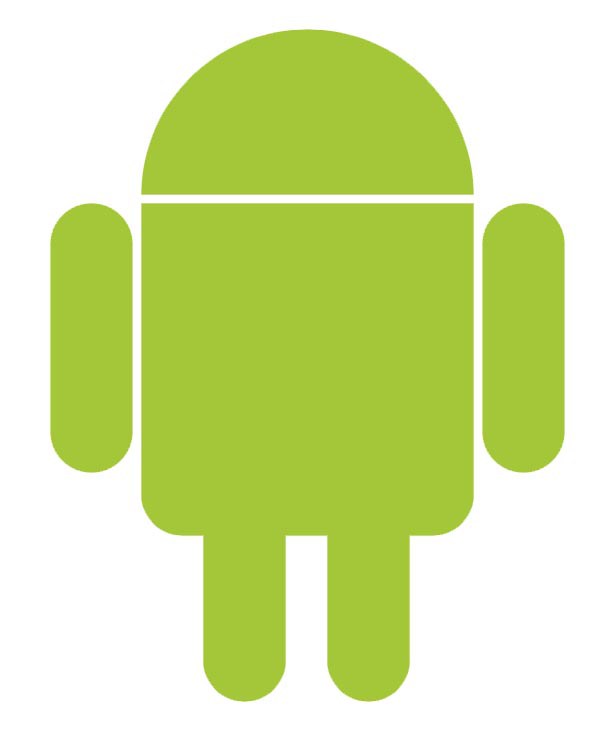
В заключительной части этого урока, мы добавим антенну и глаза. Начнем с удаления комментариев вокруг div антенны и глаз. Глаза используют тоже свойство border-radius, которое мы использовали для создания тела Дроида. Мы, также, применим CSS свойство position,для их правильного позиционирования.
#left_eye, #right_eye {
width: 30px;
height: 30px;
border-radius: 15px;
-webkit-border-radius: 15px;
-moz-border-radius: 15px;
-ms-border-radius: 15px;
-o-border-radius: 15px;
background-color: white;
float: left;
}
#left_eye {
position: relative;
top: 100px;
left: 90px;
}
#right_eye {
position: relative;
top: 100px;
left: 250px;
}Для антенны, используйте transform свойство. У этого свойства есть огромные возможности. Если вы знакомы с бесплатным инструментом Adobe Photoshop’s Free Transform, вы можете его использовать для вращения, масштабирования, наклонов или добавления перспектив к изображению или графике. С CSS3 мы можем выполнить все это и даже более, с помощью свойства transform. Повторимся, мы используем position, чтобы убедиться, что обе антенны находятся в правильном положении на голове.
#antenna {
width: 400px;
height: 100px;
margin: 0 auto;
}
#left_antenna, #right_antenna {
width: 10px;
height: 100px;
border-radius: 10px;
-webkit-border-radius: 10px;
-moz-border-radius: 10px;
-ms-border-radius: 10px;
-o-border-radius: 10px;
float: left;
}
#left_antenna {
position: relative;
top: 40px;
left: 70px;
transform:rotate(-33deg);
-webkit-transform: rotate(-33deg);
-moz-transform: rotate(-33deg);
-ms-transform: rotate(-33deg);
-o-transform: rotate(-33deg);
}
#right_antenna {
position: relative;
top: 40px;
left: 310px;
transform: rotate(33deg);
-webkit-transform: rotate(33deg);
-moz-transform: rotate(33deg);
-ms-transform: rotate(33deg);
-o-transform: rotate(33deg);
}Теперь, все наши элементы готовы и стилизованы. Давайте посмотрим на результат в браузере. При условии, что все работает правильно, вы должны увидеть Дроида Дрюшу во всей красе:
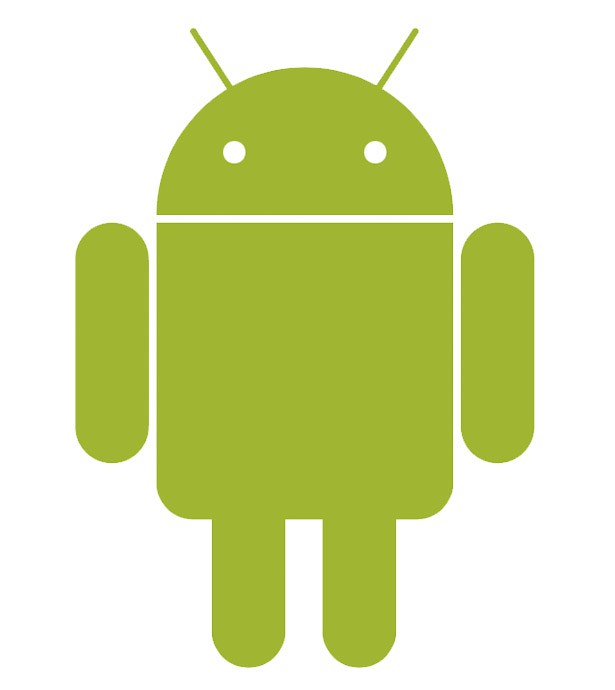
Высоких конверсий!